DVDs waren lange Zeit ein beliebtes Medium für die Wiedergabe von Filmen und anderen Inhalten. In der heutigen digitalen Welt sind DVDs zwar weniger verbreitet, aber es gibt immer noch viele Menschen, die ihre Sammlung genießen möchten. Mit der Einführung von Windows 11 fragen sich jedoch viele Nutzer, wie sie DVDs auf diesem Betriebssystem abspielen können. Wenn auch Sie noch keine perfekte Lösung gefunden haben, sind Sie hier genau richtig. In diesem Artikel stellen wir Ihnen drei Methoden vor, mit denen Sie ganz einfach DVD unter Windows 11 abspielen können.
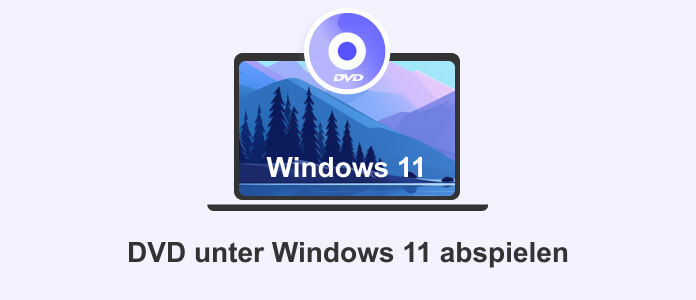
Mit Windows 11 verfügt der PC ein integriertes Tool zur Wiedergabe von DVD: Windows Media Player. Diese App wird verwendet, um CDs, DVDs, Audio- und Videodateien abzuspielen. Wenn Sie DVD kostenlos auf Windows 11 wiedergeben wollen, ist dieses Tool eine ideale Option. Vorrausetzung ist, dass Sie einen kompatiblen Decoder für DVD installiert haben.
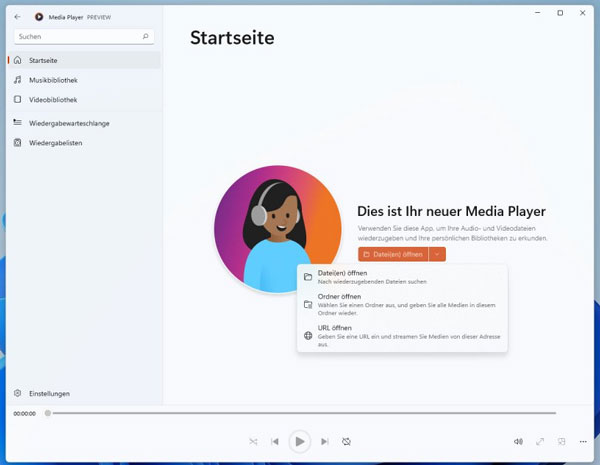
Schritt 1: Legen Sie Ihre DVD Disc ins Laufwerk ein. Starten Sie Windows Media Player auf Ihrem Computer.
Schritt 2: Klicken Sie auf "Datei(en) öffnen" und wählen Sie die DVD aus. Danach wird der DVD Film automatisch abgespielt.
Wenn die Wiedergabe fehlgeschlagen ist, können Sie diese Website besuchen, um einen DVD-Decoder zu installieren:
https://support.microsoft.com/de-de/windows/plug-ins-und-erweiterungen-f%C3%BCr-windows-media-player-1eadf095-ff97-5e72-a4a2-e6bd761a83f1
Windows 11 bietet standardmäßig keine integrierte DVD-Wiedergabesoftware mehr, da DVDs heutzutage weniger gebräuchlich sind und digitale Medien dominieren. Aus diesem Grund ist eine professionelle Software von Drittanbietern immer noch nötig, um DVDs auf Ihrem Windows 11-Computer abzuspielen. AnyMP4 Blu-ray Player ist die beste Lösung.
AnyMP4 Blu-ray Player wurde entwickelt, um sowohl DVD und Blu-ray als auch eine breite Palette an Video- und Audioformaten wie MP4, AVI, MKV, MP3 usw. abzuspielen. Er zeichnet sich durch eine hohe Wiedergabequalität und leistungsstarke Funktionen aus. Sie können nicht nur eine reibungslose und qualitativ hochwertige DVD-Wiedergabe genießen, sondern auch die Software an Ihre individuellen Vorlieben anpassen, indem Sie die verschiedenen Einstellungen und Optionen erkunden. Im Folgenden stellen wir Ihnen detaillierte Anleitungen vor, mit denen Sie DVD unter Windows 11 abspielen können.
Für Windows 11/10/8/7
Für macOS 10.9 oder neuer
Schritt 1: Laden Sie AnyMP4 Blu-ray Player herunter und installieren Sie ihn auf Ihrem Windows 11. Schließen Sie Ihr Laufwerk an Ihren PC an und legen Sie Ihre Blu-ray oder DVD in das Laufwerk ein.
Schritt 2: Starten Sie das Programm und klicken Sie auf "Datei öffnen" oder "Disc öffnen", um Ihre DVD zu importieren. Ihre DVD wird nach dem Laden automatisch abgespielt.
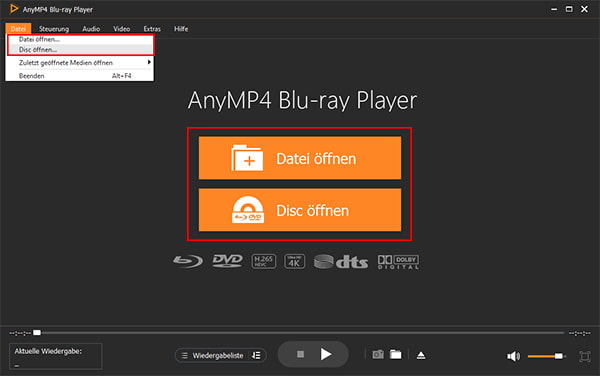
Schritt 3: Klicken Sie in der oberen Menüleiste auf "Steuerung", um das Menü, Titel oder Kapitel aufzurufen und die Wiedergabe Ihrer DVD zu steuern, wie z.B. die Lautstärke erhöhen oder verringern, das Video anhalten, vor- oder zurückspulen usw.
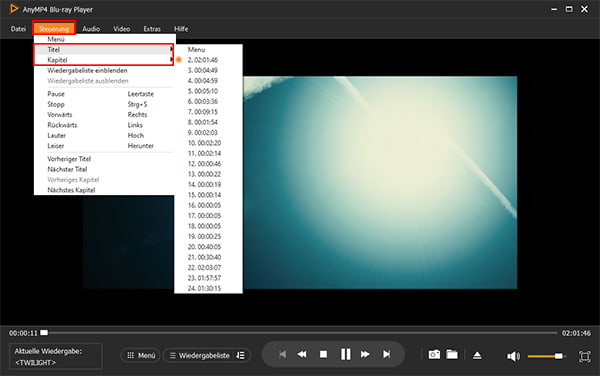
Schritt 4: Klicken Sie auf "Wiedergabeliste", um die Titel der DVD und die zuletzt geöffneten Videos schnell zu finden. Wenn Sie einen Screenshot des Videos machen möchten, klicken Sie rechts auf "Kamera".
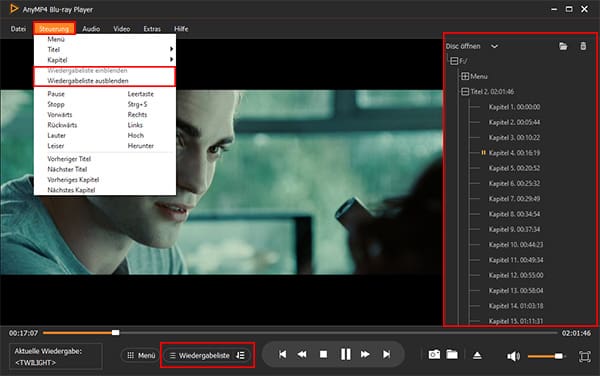
Schritt 5: Klicken Sie in der Menüleiste auf "Audio" oder "Video". Dort können Sie nicht nur die Audio- und Videospur anpassen, sondern auch den Bildschirm, das Seitenverhältnis und die Bildschirmgröße festlegen. Wenn Sie die Wiedergabe beenden möchten, können Sie die Tastenkombination "Strg" + "S" drücken.
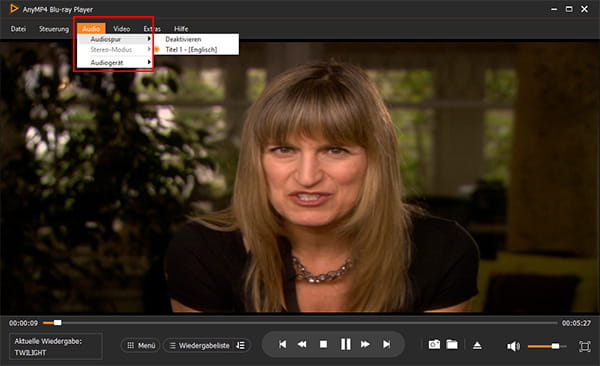
Wenn Sie Blu-ray auf Windows 11 oder 10 abspielen möchten, können Sie auch AnyMP4 Blu-ray Player verwenden.
Möchten Sie Ihre DVD-Filme kostenlos auf einem PC oder Laptop mit Windows 11 abspielen? Der VLC media player ist eine ideale Wahl. Das ist eine kostenlose DVD Player Software, die Ihnen es ermöglicht, DVD-Discs, Ordner oder ISO-Dateien mit hoher Qualität abzuspielen. Beachten Sie bitte, dass die kopiergeschützten DVDs von VLC nicht unterstützt werden. Unten stellen wir Ihnen die Schritt-für-Schritt-Anleitung, wie Sie Ihre DVD mit VLC auf Windows 11 abspielen.
Schritt 1: Downloaden und installieren Sie die neueste Version von VLC auf Ihrem Computer. Klicken Sie oben links auf "Medien" > "Medium öffnen".
Schritt 2: Aktivieren Sie die Option von "DVD" und klicken Sie auf "Durchsuchen", wählen Sie anschließend Ihr DVD-Laufwerk aus.
Schritt 3: Wählen Sie die Startposition (Titel und Kapitel), die Audio- und Untertitelspur aus. Mit einem Klick auf "Wiedergabe" können Sie Ihre DVD mit VLC auf Windows 11 wiedergeben.
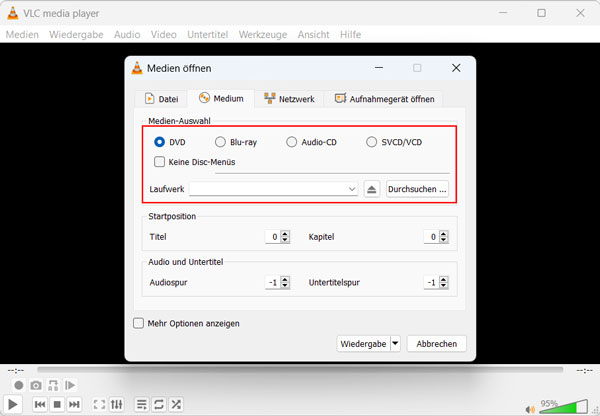
Eine weitere ausgezeichnete Lösung ist KMPlayer. KMPlayer ist ein kostenloser, leistungsstarker Media Player, der sich ideal für die Wiedergabe von DVDs auf Windows 11 eignet. Mit seiner benutzerfreundlichen Oberfläche und der Unterstützung für zahlreiche Video- und Audioformate ist KMPlayer eine ausgezeichnete Wahl, um Ihre DVD unter Windows 11 abzuspielen.
Darüber hinaus bietet KMPlayer die Möglichkeit, Untertitel hinzuzufügen und anzupassen. Dies ist besonders nützlich, wenn Sie DVDs mit verschiedenen Sprachen oder Untertiteln genießen möchten. Befolgen Sie diese einfachen Schritte, um DVDs mit KMPlayer unter Windows 11 abzuspielen:
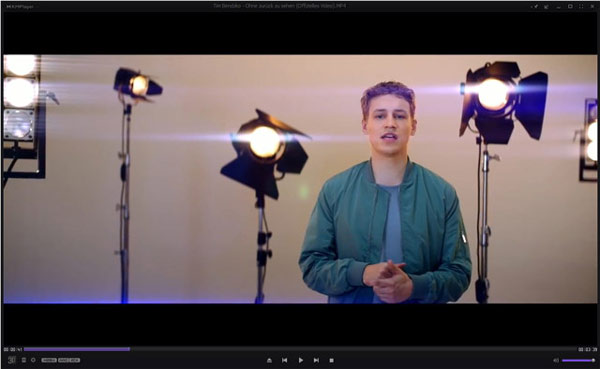
Schritt 1: Starten Sie KMPlayer nach der Installation und legen Sie die DVD, die Sie abspielen möchten, in das DVD-Laufwerk Ihres Computers ein.
Schritt 2: Klicken Sie auf "Öffnen" oder "Datei hinzufügen" in der Benutzeroberfläche. Wählen Sie Ihre eingelegte DVD aus der Liste der verfügbaren Quellen aus.
Schritt 3: Klicken Sie auf "Wiedergabe", um die Wiedergabe der DVD zu starten. KMPlayer beginnt nun, den Inhalt Ihrer DVD anzuzeigen und abzuspielen. Sie können die Wiedergabe nach Ihren Wünschen anpassen, indem Sie auf die verschiedenen Funktionen in der Benutzeroberfläche zugreifen.
In den vorherigen Abschnitten haben wir Ihnen bereits zwei hervorragende Methoden vorgestellt, um DVD auf Windows 11 abzuspielen. Jetzt stellen wir Ihnen eine weitere effektive Methode vor: 5KPlayer. 5KPlayer ist ein kostenloser Mediaplayer, der nicht nur DVDs, sondern auch 4K- und 5K-Videos, Musikdateien und Online-Streaming unterstützt. Die Benutzeroberfläche von 5KPlayer ist intuitiv und einfach zu bedienen, so dass auch Benutzer ohne technische Vorkenntnisse leicht damit zurechtkommen. Befolgen Sie die nachstehenden Anleitungen, um DVD unter Windows 11 mit 5KPlayer abzuspielen.

Schritt 1: Starten Sie 5KPlayer und vergewissern Sie sich, dass Ihr Laufwerk mit Ihrem Computer verbunden ist und sich Ihre DVD darin befindet.
Schritt 2: Klicken Sie auf der Benutzeroberfläche auf "DVD", wählen Sie Ihre DVD-Quelle und den Typ des DVD-Dateisystems aus. Klicken Sie dann auf "Abspielen" und Sie können nun Ihre DVD-Disc oder DVD ISO abspielen und ansehen.
Schritt 3: Klicken Sie auf die entsprechenden Symbole im Wiedergabefenster, um die Wiedergabe anzupassen, z.B. das DVD-Video zu drehen oder einen Screenshot zu machen. Sie können die Wiedergabe an Ihre Bedürfnisse anpassen, indem Sie auf die verschiedenen Funktionen zugreifen.
In diesem Teil stellen wir Ihnen einige häufige Probleme und Lösungen, wenn Sie die DVD am Windows 11 abspielen.
Der externe DVD-Player ist nicht kompatibel mit Windows 11.
Wenn der DVD Player bzw. der Treiber veraltet ist und nicht kompatibel mit Windows 11, kommt dieses Problem möglicherweise vor. Unter diesem Fall können Sie zur offiziellen Website Ihres externen DVD-Players und aktualisieren Sie den Treiber.
Die DVD-Disc wird von Windows 11 Media Player Legacy nicht erkannt.
Microsoft hat die DVD-Codecs auf Windows 11 entfernt. Wenn Sie DVDs mit dem eingebauten Player weiterhin abspielen möchten, müssen Sie ein zusätzliches Codec-Pack installieren. In diesem
Der VLC zeigt einen schwarzen Bildschirm, wenn ich die DVD abspiele.
Aus Urheberrechtschutz und regionalen Codesperren werden die Inhalte von einigen DVDs nicht unterstützt, beispielsweise die 99-Titel-DVDs, DVDs mit ARccOS oder UOPs. In diesem Fall empfehlen wir Ihnen, einen professionellen DVD-Player wie AnyMP4 DVD Player Software zu downloaden und auszuprobieren.
Nach dem Einlegen der DVD in VLC passiert nichts.
Überprüfen Sie, ob Sie die DVD-Region in VLC richtig eingesetzt haben.
Die Systemanforderungen sind in der Regel minimal und sollten auf den meisten PCs mit Windows 11 problemlos erfüllt werden. Vergewissern Sie sich, dass Ihr Computer die Mindestanforderungen erfüllt, die auf den offiziellen Websites der Player angegeben sind.
Ja, die vorgestellten Player sind sicher und frei von Viren oder Malware. Sie können sie von ihren offiziellen Websites herunterladen, um sicherzustellen, dass Sie eine vertrauenswürdige Version erhalten.
Ja, alle hier vorgestellten DVD-Abspielprogramme unterstützen eine Vielzahl von Video- und Audioformaten, so dass Sie nicht nur DVDs, sondern auch andere Mediendateien abspielen können.
Ja, die meisten DVD Player Software sind abwärtskompatibel und können auch auf älteren Windows-Versionen wie Windows 10 und Windows 8 verwendet werden. Sie bieten eine Lösung für die DVD-Wiedergabe unabhängig von der Windows-Version.
Sie können verschiedene Einstellungen wie Helligkeit, Kontrast, Sättigung, Untertitel und Audiospuren anpassen, um die DVD-Wiedergabe nach Ihren Wünschen zu optimieren und die bestmögliche Qualität zu erzielen.
In diesem Artikel haben wir Ihnen verschiedene Methoden vorgestellt, wie Sie DVD unter Windows 11 abspielen können. Mit diesen Softwarelösungen können Sie Filme und Videos in bester Qualität und mit individuellen Anpassungsmöglichkeiten genießen. AnyMP4 Blu-ray Player ist aufgrund seiner umfangreichen Funktionen und der hervorragenden Qualität eine ideale Wahl für die DVD-Wiedergabe unter Windows 11. Laden Sie AnyMP4 Blu-ray Player herunter und probieren Sie ihn kostenlos aus.
Für Windows 11/10/8/7
Für macOS 10.9 oder neuer